有关注科技圈的粉丝想必最近都被windows11给刷屏了吧!
就在6月24号23点,也就是昨天晚上,win11正式发布了。
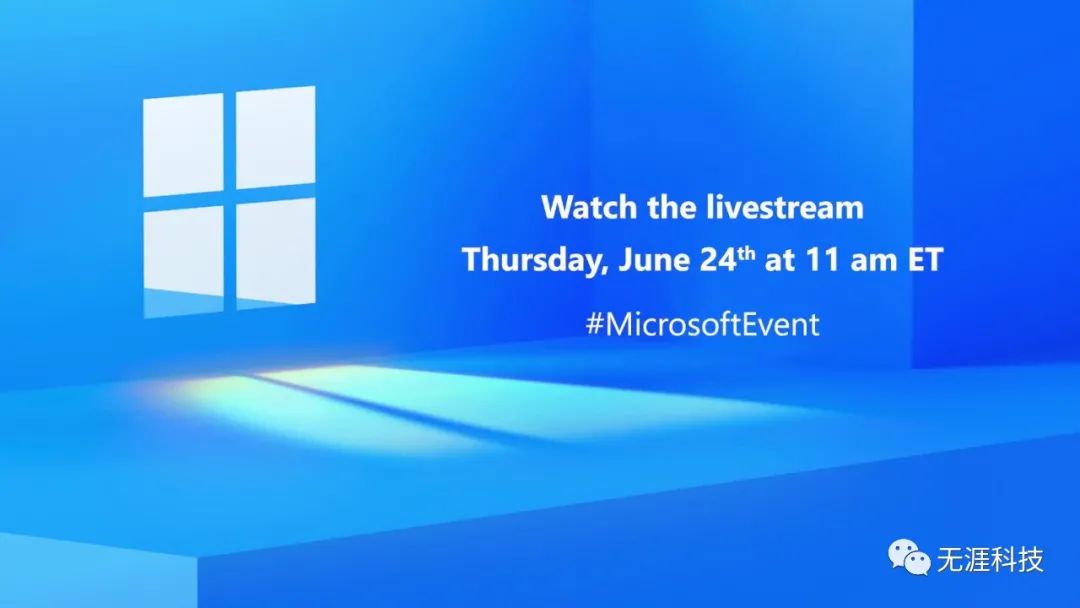
这号称是windows操作系统10年来最大的更新!
昨晚看了发布会,大概总结下:
-
关于win11正式推送的问题
①最快的时间是今年秋季,当然这不是推送的,是出台的新笔记本上的出厂预装,所以只要今年秋季去购买新出的笔记本就能够拥有win11了。
②如果不通过上述方式的,可以等正式推送。通过此推送,我们系统即可从win10升级到win11。而根据发布会,正式推送估计是在明年初,还是有一段时间的。
ps:看得出呢,正式推送版目前我们还是用不到的,不过呢,早在发布会的前段日子,微软的内部员工在论坛泄露了win11镜像(据说该员工已被裁员),该镜像已在网络上疯传,文末也附上了该镜像的下载链接。
-
关于升级win11的最低配置要求
①需要 1 GHz 或更快的支持 64 位的处理器(双核或多核)或系统单芯片 (SoC)
②4 GB 内存;64 GB 或更大的存储设备
③支持 UEFI 安全启动
④受信任的平台模块 (TPM) 版本 2.0;
⑤支持 DirectX 12 或更高版本,支持 WDDM 2.0 驱动程序
⑥对角线长大于 9 英寸的高清 (720p) 显示屏,每个颜色通道为 8 位。
ps:非专业人士看不懂没关系,文末附有一键检查工具。
-
关于此次win11更新的亮点
①win11支持运行安卓应用。也就是说,我们无需再通过电脑上的安卓模拟器来运行安卓应用!用户可以通过win11上的应用商店来安装安卓应用!
②大幅度提升游戏性能。引入了DirectX 12 Ultimate、Direct Storage 和自动 HDR 。这几项技术我也不太懂,毕竟我没玩电脑游戏。
③大幅度提升电脑的安全性。采用新的内置安全技术,增加从芯片到云端的保护,可以说是从设计源头确保了安全性。
上面简单介绍下win11,接下来进入今天的正题。
01
—
检查你的电脑能否使用win11
-
公众号后台回复文末的关键词下载一键检查工具
-
解压缩后双击安装
-
安装好后打开,点击立即检查
-
①若是不符合,则跳出
②若是符合,则跳出
02
—
win11系统镜像的安装与激活
1.事前准备(电脑必须通过上述的一键检查)
①公众号后台回复文末的关键词下载所需工具
②准备一个大于4G的U盘
ps:上图中的rufus是用来制作U盘启动盘的一个软件,它能够将win11镜像(即上图中后缀为.iso的文件)刻录到我们的u盘上,来制作U盘启动盘。
2.插入u盘,双击打开rufus,按照下述操作进行
选择自己的u盘
选择下载好的镜像文件
分区类型:MBR——开始
点击确定(u盘里的重要文件记得备份)
关闭
3.重启电脑,在电脑关机后重启的那一段时间狂按进入BIOS的按键,不同的电脑按键一般不同,这边附一张按键图,我的电脑是华硕笔记本,所以我需要按的是Esc。若图中没有您电脑的型号,请自行百度获取。
注:该图源自百度,侵删!
4.进入Bios界面后,把你的u盘设置为第一启动项,这样按下回车键后即可进入此页面——设置第二项为中文简体(如下图所示)——Next
install now
输入你的win10密钥,如果没有则点击下图所示位置
选择windows11 pro——next
勾选协议——Next
该项自主选择,第一项是在win10系统上进行升级win11,第二项是全新安装win11系统
Next
Restart now——它会自动重启两次
接下来就进入正常的系统预设置界面了,后面的步骤都比较简单,这边就不一一操作了。
预设置完成后即进入桌面了
5.目前系统安装好了,那么现在就该激活了,若是先前已经输入win10密钥进行激活的则无需再进行此操作了。
点击桌面下方的搜索(即放大镜图标)——输入cmd——回车键
输入下图中三行代码即可激活
注:每输入一行代码就要按回车键一次
—THE END—
温馨提示:部分图来自互联网,侵删!
后台回复【win11】即可获取下载链接!
码字不易,点个【赞】和【在看】吧


























文章评论